Manual d’ús del Keynote per a l’iPad
- Et donem la benvinguda
- Novetats
-
- Començar a utilitzar el Keynote
- Introducció a les imatges, als gràfics i a altres objectes
- Crear una presentació
- Selecciona com navegar per la presentació
- Obrir una presentació
- Desar i anomenar una presentació
- Buscar una presentació
- Imprimir una presentació
- Personalitzar la barra d’eines
- Copiar text i objectes entre apps
- Gestos bàsics de la pantalla tàctil
- Utilitzar l’Apple Pencil amb el Keynote
- Crear una presentació amb el VoiceOver
-
- Afegir o eliminar diapositives
- Afegir i veure notes del presentador
- Canviar la mida d’una diapositiva
- Canviar el fons d’una diapositiva
- Afegir una vora al voltant d’una diapositiva
- Mostrar o ocultar marcadors de posició de text
- Mostrar o ocultar els números de diapositiva
- Aplicar un disseny de diapositiva
- Afegir i editar dissenys de diapositiva
- Canviar un tema
-
- Canviar la transparència d’un objecte
- Emplenar formes i quadres de text amb un color o una imatge
- Afegir una vora a un objecte
- Afegir un peu o títol
- Afegir un reflex o una ombra
- Utilitzar els estils d’objecte
- Girar objectes, invertir-los i canviar-ne la mida
- Afegir objectes enllaçats per fer que la presentació sigui interactiva
-
- Fer la presentació a l’iPad
- Fer la presentació en una pantalla externa
- Fer una presentació a l’iPad a través d’internet
- Utilitzar un control remot
- Fer que una presentació avanci automàticament
- Reproduir una projecció amb diversos presentadors
- Assajar una presentació al dispositiu
- Reproduir una presentació gravada
-
- Enviar una presentació
- Introducció a la col·laboració
- Convidar altres usuaris per col·laborar
- Col·laborar en una presentació compartida
- Veure l’última activitat en una presentació compartida
- Canviar la configuració d’una presentació compartida
- Deixar de compartir una presentació
- Carpetes compartides i col·laboració
- Utilitzar el Box per col·laborar
- Crear un GIF animat
- Publicar la presentació en un blog
- Copyright
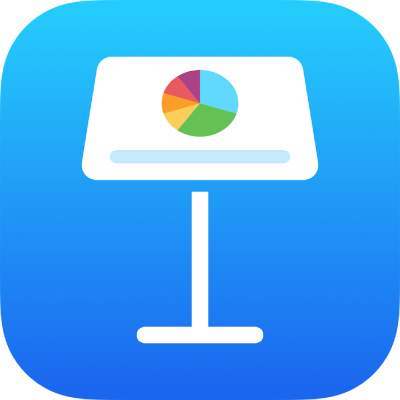
Afegir una vora al voltant d’una diapositiva al Keynote de l’iPad
Per afegir una vora al voltant d’una diapositiva, per exemple una línia contínua o de punts, primer has d’afegir una forma quadrada a la diapositiva i, a continuació, canviar els atributs de la forma perquè es comporti com una vora. Per exemple, pots canviar la mida de la forma i eliminar-ne l’emplenament de color (perquè no tapi altres objectes de la diapositiva), entre altres possibilitats.
Si vols que diverses diapositives facin servir la mateixa vora, crea un disseny de diapositiva que contingui la vora.
Ves a l’app Keynote
 de l’iPad.
de l’iPad.Obre una presentació.
Toca
 a la barra d’eines.
a la barra d’eines.A la categoria Bàsica, toca un quadrat o un rectangle arrodonit per afegir‑lo.
Arrossega els punts blaus que apareixen al voltant de la forma fins que les vores exteriors de la forma tinguin la mida que vols.
Toca
 i després toca Estil.
i després toca Estil.Toca Emplenament, toca Preconfiguració i, després, passa el dit cap a l’esquerra i toca Cap.
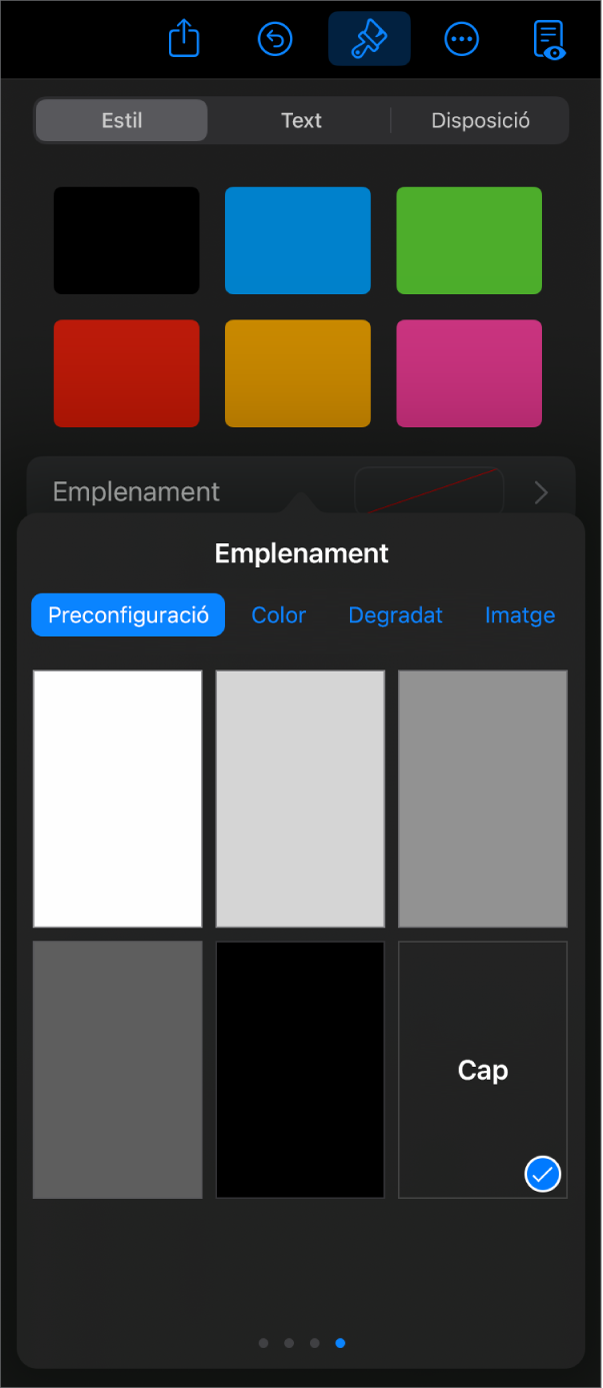
Si vols que la zona amb vores tingui un color de fons, toca una opció d’emplenament. Pots fer l’objecte més transparent perquè no oculti altres objectes de la diapositiva.
Toca
 per tornar a la pestanya Estil.
per tornar a la pestanya Estil.Toca per activar l’opció Vora.
Per seleccionar un estil, un color i una amplada de vora, utilitza els controls que apareixeran.

Per canviar la transparència, arrossega el regulador Opacitat (a la part inferior dels controls).
Si emplenes una forma amb un color, la seva transparència també es modifica.
Per moure la vora darrere dels objectes de la diapositiva, toca “Disposició” i, tot seguit, arrossega el regulador cap a l’esquerra del tot.
Per bloquejar la vora perquè no es mogui accidentalment, toca “Disposició” (a la part superior dels controls) i, després, toca “Bloqueja”.
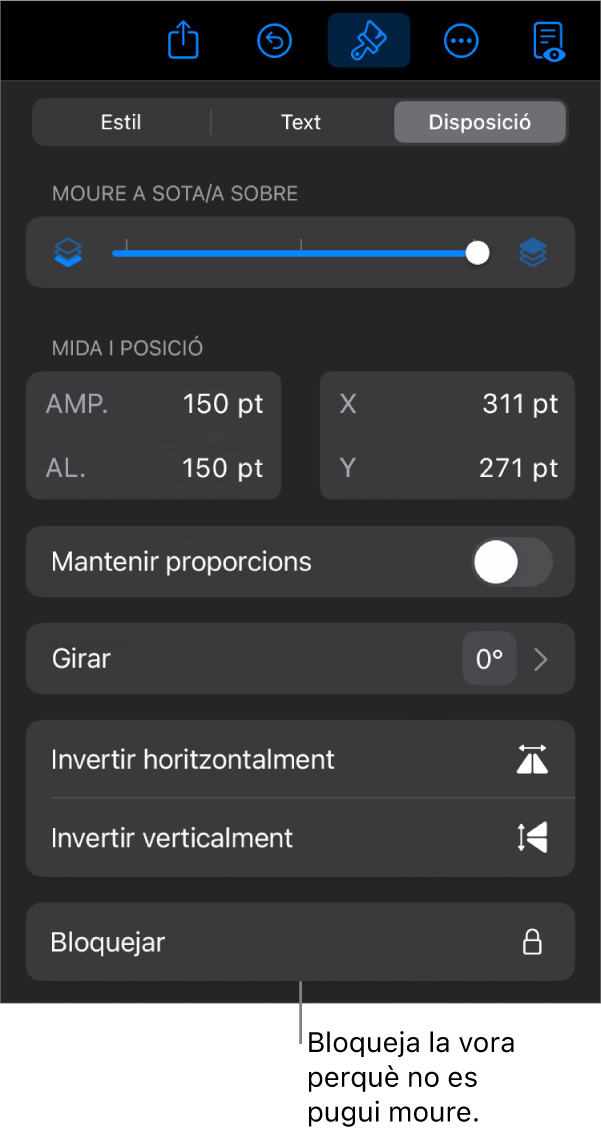
Quan hagis acabat, toca qualsevol punt de la diapositiva per tancar els controls.